Die besten kostenlosen Haftnotizen für Windows PC
Haben Sie die Haftnotizen in Windows 10/8/7oft(Sticky Notes) verwendet, hätten sich aber gewünscht, dass sie mehr Funktionen bieten? Nun(Well) , in diesem Beitrag haben wir über einige der Haftnotizen-Anwendungen gesprochen, die für Windows 10 verfügbar sind . Diese Notizanwendungen machen nicht nur Ihr Leben einfacher, sondern lassen Ihren Desktop auch schön und voller Informationen aussehen. Gegen Ende haben wir auch eine Browsererweiterung für Chrome und Firefox erwähnt , mit der Sie Haftnotizen erstellen können.
Kostenlose Haftnotizen für Windows 10
Hier ist eine Liste mit einigen der besten(Best) kostenlosen Haftnotizen(Sticky Notes) für Windows -PCs:
- Haftnotizen
- ZenR-Notizen
- OrangeNote
- Einfache Haftnotizen
- StickyPad
- PHinweise
- 7 Haftnotizen
- heiße Notizen
- Sticky Notes Chrome-Erweiterung
- Sticky Notes Firefox-Addon.
1] Haftnotizen
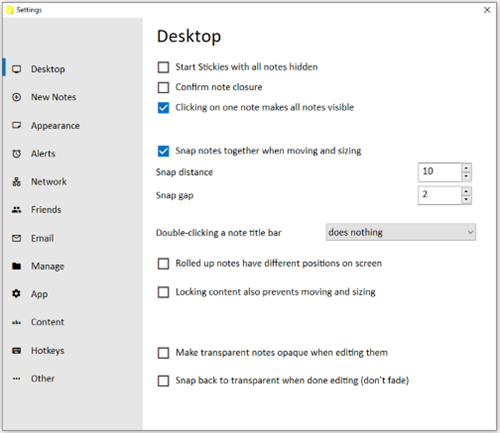
Stickies ist eine einfache Anwendung zum Aufnehmen von Notizen, die Sie an die alten Tage der gelben Haftpapiere erinnern kann. Sie können sich in die Einfachheit dieses Tools verlieben. Die von Stickies(Stickies) erstellten digitalen Notizen bleiben immer im Vordergrund anderer Anwendungen, können aber einfach zurück verschoben werden. Darüber hinaus können Sie Stickies mit einer Anwendung verknüpfen, sodass die Notizen nur angezeigt werden, wenn ein bestimmtes Fenster geöffnet ist. Die Notizen sind hochgradig anpassbar; Sie können Farben, Schriftarten usw. ändern. Oder Sie können vorgefertigte Designs von der Stickies - Website herunterladen. Sie können sogar Erinnerungen hinzufügen oder die Notizen nach einer bestimmten Zeit automatisch ausblenden.
TIPP(TIP) : Mit Alarm Stickies können Sie Alarmerinnerungen erstellen und einstellen(Alarm Stickies lets you create and set alarm reminders) .
2] ZenR-Notizen
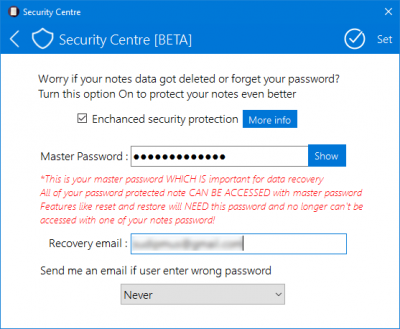
ZenR Notes ist nicht genau eine Anwendung für Haftnotizen. Aber wenn Sie nach etwas Sicherheit suchen, dann könnte dies das Richtige sein. ZenR Notes ist eine passwortgeschützte Notizanwendung, die alle Ihre Notizen verschlüsselt und sicher speichert. Die App ist in einem tragbaren Formfaktor erhältlich und ermöglicht es Ihnen, Ihre Notizen unterwegs zu erstellen. Die Notizen können alles wie Text, Bilder, Listen enthalten, und Formatierung wird ebenfalls unterstützt. Wenn Sie eines Ihrer Passwörter vergessen, unterstützt ZenR Notes die Wiederherstellung mithilfe einer E-Mail-ID.
3] OrangeNote
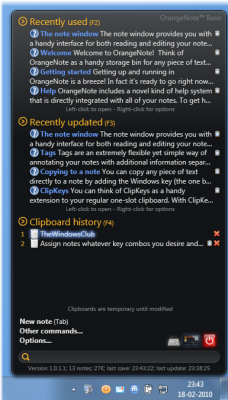
OrangeNote ist eine Kombination aus einer modernen Anwendung für Haftnotizen und einem Manager für die Zwischenablage. Das Duo verfügt über viele ineinander integrierte Funktionen, die diese Anwendung zu einer der besten in dieser Liste machen. Sie können ganz einfach benutzerdefinierte Haftnotizen erstellen, die die ganze Zeit auf Ihrem Computerbildschirm bleiben. Abgesehen davon verwaltet die Anwendung eine Datenbank Ihres Zwischenablageverlaufs, sodass Sie schnell suchen und alles, was Sie zuvor kopiert haben, finden können. Außerdem können Sie Ihren Ausschnitten Hotkeys zuweisen, sodass Sie mit diesem Hotkey alles direkt in ein Programm einfügen können. OrangeNote ist eine leistungsstarke Notizanwendung mit vielen Funktionen. Sie können sogar auf PRO upgraden, wenn Sie Funktionen wie die Synchronisierung zwischen Computern benötigen.
4] Einfache Haftnotizen
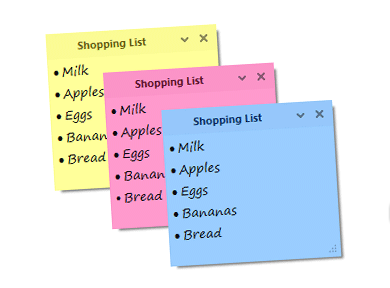
Wie der Name schon sagt, ist Simple Sticky Notes eine einfache Notizanwendung, mit der Sie Ihre Notizen als Sticky-Fenster auf Ihrem Desktop hinzufügen können. Die Anwendung läuft vollständig aus dem Systemtray und ist sehr einfach zu bedienen. Die Farbe der Notizen ist anpassbar, und jede Notiz kann einzeln geschlossen oder minimiert werden. Klicken Sie hier(here) , um einfache Haftnotizen herunterzuladen.
5] Klebepad
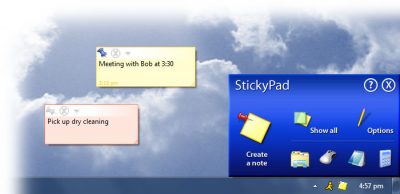
StickyPad ist ein kostenloses Dienstprogramm, mit dem Sie schwebende Notizen auf Ihrem Desktop und über anderen Fenstern erstellen können. Mit StickyPad(StickyPad) können Sie die Deckkraft der Notizen bestimmen. Sie können durchscheinende Notizen haben, damit Sie Ihre Arbeit fortsetzen können, während die Notizen immer auf Ihrem Bildschirm bleiben. Mit StickyPad(StickyPad) können Sie Ihre Notizen auch speichern und drucken. Ein weiteres interessantes Feature ist, dass Sie mit dem Programm einen Hotkey festlegen können, der StickyPad im Notizmodus startet, wenn er gedrückt wird. Sie brauchen Ihre Maus nicht zum Navigieren; Alles, was Sie tun müssen, ist den Hotkey zu drücken und Ihre Notizen einzugeben. Klicken Sie hier(here) , um StickyPad herunterzuladen.
6] PAnmerkungen
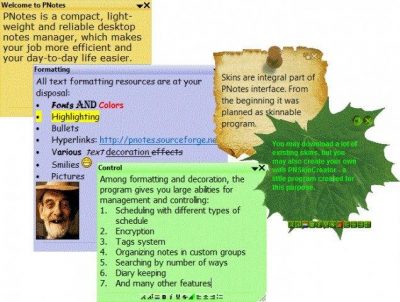
PNotes ist eine einfachere Open-Source-Notizanwendung, die mit vielen wichtigen Funktionen ausgestattet ist. Sie können einzelne Notizen anpassen oder Skins anwenden, um sie anzupassen. Das Programm unterstützt mehrere Sprachen und andere Funktionen wie Transparenz. Das Beste an der Software ist der tragbare Formfaktor. Die Anwendung ist vollständig portabel und hinterlässt keine Spuren in der Registrierung oder anderen Bereichen. Sie können es einfach auf Ihrem USB -Laufwerk mit sich herumtragen und auf jedem beliebigen Computer ausführen. Abgesehen(Apart) davon verfügt PNotes über einen Passwortschutz auf Anwendungsebene. Sie können einzelne Notizen mit einem Passwort schützen oder den Passwortschutz auf eine Gruppe von Notizen anwenden. Abgesehen davon unterstützt das Programm auch andere Funktionen wie das Sichern und Synchronisieren von Notizen. Klicken Sie hier(here)um PNotes herunterzuladen.
7] 7 Haftnotizen
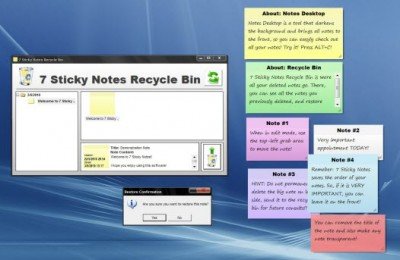
Lesen(Read) : Erstellen Sie einfache Notizen mit PeperNote .
8] heiße Notizen
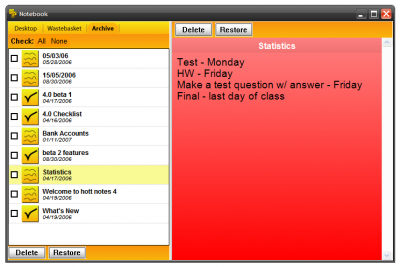
hott notes ist eine einfache, aber kreative Notizanwendung. Für all diejenigen, die schnell etwas notieren oder einfach nur wichtige Informationen herumkritzeln möchten, ist dies möglicherweise das perfekte Tool. Mit hott notes können Sie auf vielfältige Weise Notizen machen. Sie können einfache Erinnerungen hinzufügen oder Listen einer Aufgabe erstellen. Oder Sie können „Scribble“-Notizen erstellen, mit denen Sie einfach alles auf diese bestimmte Notiz kritzeln können. Das Programm verfügt über alle notwendigen Funktionen, die zum Anpassen und Verwalten Ihrer Notizen erforderlich sind. Klicken Sie hier(here) , um heiße Notizen herunterzuladen.
Das waren also einige der Haftnotizen-Anwendungen, die wir lieben. Teilen Sie Ihre Vorschläge im Kommentarbereich mit. Alle diese Tools sind als Windows -Programme verfügbar und können kostenlos heruntergeladen werden.
Abgesehen von diesen erwähnen wir auch zwei weitere Einträge in dieser Liste, und dies sind Browsererweiterungen für Chrome und(Apart from these, we are also mentioning two more entries in this list, and these are browser extensions for Chrome & ) Firefox.
9] Sticky Notes Chrome-Erweiterung
Diese Erweiterung kann im Google Chrome Web Store heruntergeladen(Google Chrome Web Store) werden und macht es einfacher, sich Notizen zu machen, während Sie im Internet surfen. Sie können nicht nur Haftnotizen erstellen, die auf Ihren Browser beschränkt sind, sondern Sie können die Notizen auch auf Ihren Desktop verschieben. Als Browsererweiterung bietet diese Anwendung Funktionen, die keine andere Anwendung bieten kann. Die Erweiterung unterstützt automatische Google Drive - Backups und Spracherkennung. Alle anderen grundlegenden Funktionen wie Schriftart- und Farbanpassungen sind ebenfalls verfügbar. Gehen Sie hierher(here) , um die Erweiterung zu erhalten.
10] Haftnotizen Firefox-Addon
Dies ist eine ähnliche Erweiterung für Firefox , mit der Sie Haftnotizen auf einer Webseite platzieren können. Die Erweiterung unterstützt die geräteübergreifende Synchronisation und bietet außerdem eine einfache Anpassung und Verwaltung. Gehen Sie hier , um (here)Haftnotizen(Sticky Notes) für Firefox herunterzuladen .
Jetzt lesen(Now read) : Die besten Notizen-Apps für Windows 10(Best note-taking apps for Windows 10) , die im Microsoft Store erhältlich sind.
Related posts
Haftnotizen: Digitale Haftnotizen für Ihren Windows 10-Computer
Haftnotizen in Windows 10: Verwenden, speichern, formatieren, sichern, wiederherstellen
So stellen Sie versehentlich gelöschte Haftnotizen in Windows 10 wieder her
So importieren Sie Haftnotizen von Windows 7 nach Windows 11/10
Fix Haftnotizen-Symbol in der Taskleiste wird in Windows 10 nicht kombiniert
Beste kostenlose Schaltungssimulationssoftware für Windows 10
Beste kostenlose Barcode-Scanner-Software für Windows 10
Beste kostenlose CAD-Software für Windows 11/10 zur Vereinfachung der Modellierung
Beste Software & Hardware Bitcoin Wallets für Windows, iOS, Android
Beste TV-Tuner-Software für Windows 10 PC
Beste kostenlose Remote-Desktop-Software für Windows 10
Beste kostenlose Reference Manager-Software für Windows 11/10
So öffnen Sie eine geschlossene Haftnotiz in Windows 10
Beste kostenlose Drohnen-Mapping-Software für Windows 10
Beste kostenlose Digital Diary-Software für Windows 11/10
Die besten IP-Kamera-Apps für Windows 10 PC und Android Phone
Beste kostenlose Modedesign-Software für Windows 11/10
Beste kostenlose Stundenplan-Software für Windows 11/10
Beste kostenlose Bildschirmaufnahmesoftware für Windows 11/10
Beste kostenlose Internet Security Suite Software für Windows 11/10 PC
